Cómo ver las contraseñas guardadas en tu iPhone o iPad
Saber utilizar el llavero de iCloud te será muy útil

Tener una contraseña segura es una de nuestras prioridades hoy en día. En ocasiones intentamos tener contraseñas diferentes para cada aplicación o página web y al final nos volvemos locos intentando descubrir cuál habíamos puesto.
Por suerte contamos con la nube para acceder a estas contraseñas y en ocasiones hasta se escriben solas gracias a Face ID o Touch ID.
Hay varios gestores de contraseñas en la Apple Store, pero el que viene configurado en nuestro iPhone o iPad funciona muy bien y en la mayoría de los casos es más que suficiente.
El llavero de iCloud
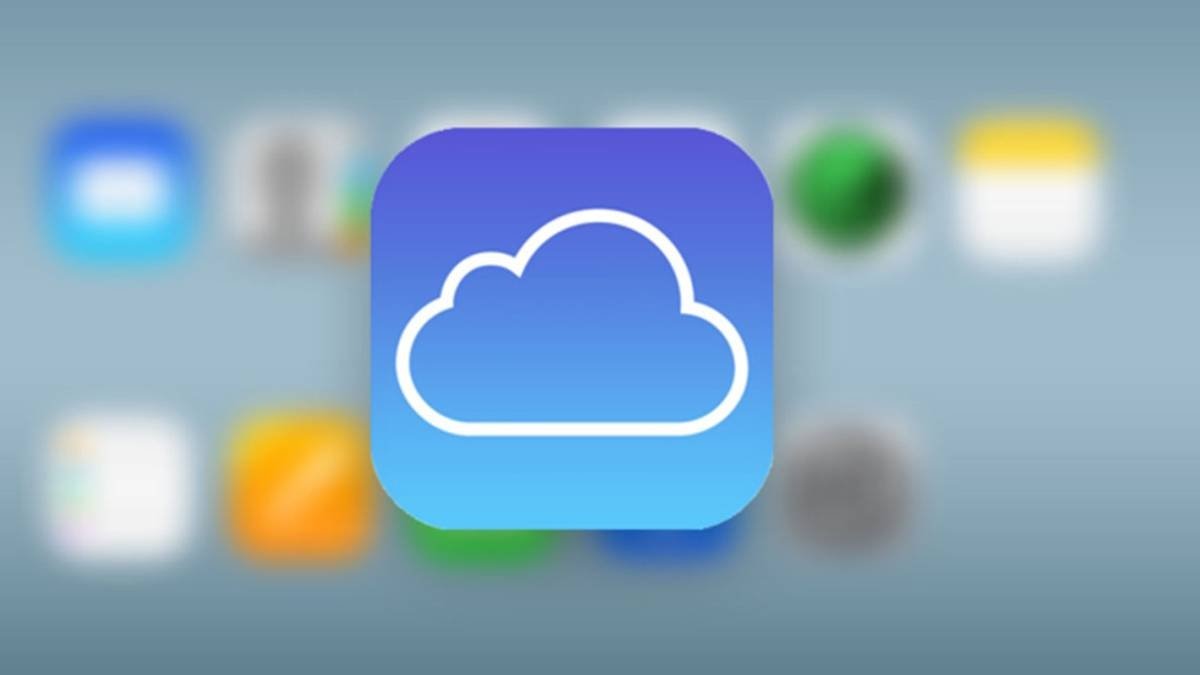
Icono de iCloud en tu iPhone
Nuestros iPhone y iPads tienen integrado con iOS el llavero de iCloud , que guarda todas nuestras contraseñas de forma segura y también rellena automáticamente estas contraseñas cuando queremos acceder a una aplicación o sitio web. Como ya hemos comentado, siempre lo realiza de forma segura utilizando Face ID, Touch ID o el código de nuestro dispositivo.
Esta función seguro que te ha salvado más de una vez para no tener que reiniciar la contraseña, ya que con la cantidad de contraseñas que utilizamos es difícil acordarte de todas ellas.
Otra característica fundamental del llavero de iCloud es que se sincroniza con el resto de tus dispositivos. Así que si tienes u iPad y/o un Mac, no tienes que preocuparte por recordar la contraseña que pusiste en uno de estos dispositivos cuando vuelvas a tu iPhone, ya que queda guardada automáticamente en tu llavero de iCloud.
¿Cómo ver las contraseñas guardadas en mi iPhone o iPad?
Quizás quieras acceder al llavero de iCloud para ver todas y cada una de las contraseñas que tienes guardadas en tu dispositivo. Sigue los pasos que hay a continuación:
- Abre la aplicación Ajustes en tu dispositivo.
- Desplázate por el menú hasta que encuentres la opción Contraseñas y haz click en ella.
- Tu dispositivo te pedirá Face ID, Touch ID o la contraseña para acceder a éste menú.
- Una vez desbloqueado, podrás ver en el siguiente menú todos tus nombres de usuario y contraseñas guardadas.
- Desplázate por el menú o dale a buscar para encontrar la contraseña que quieras ver.
- Haz click en la que quieras ver. Dentro de este menú tendrás la opción de cambiarla o eliminarla.
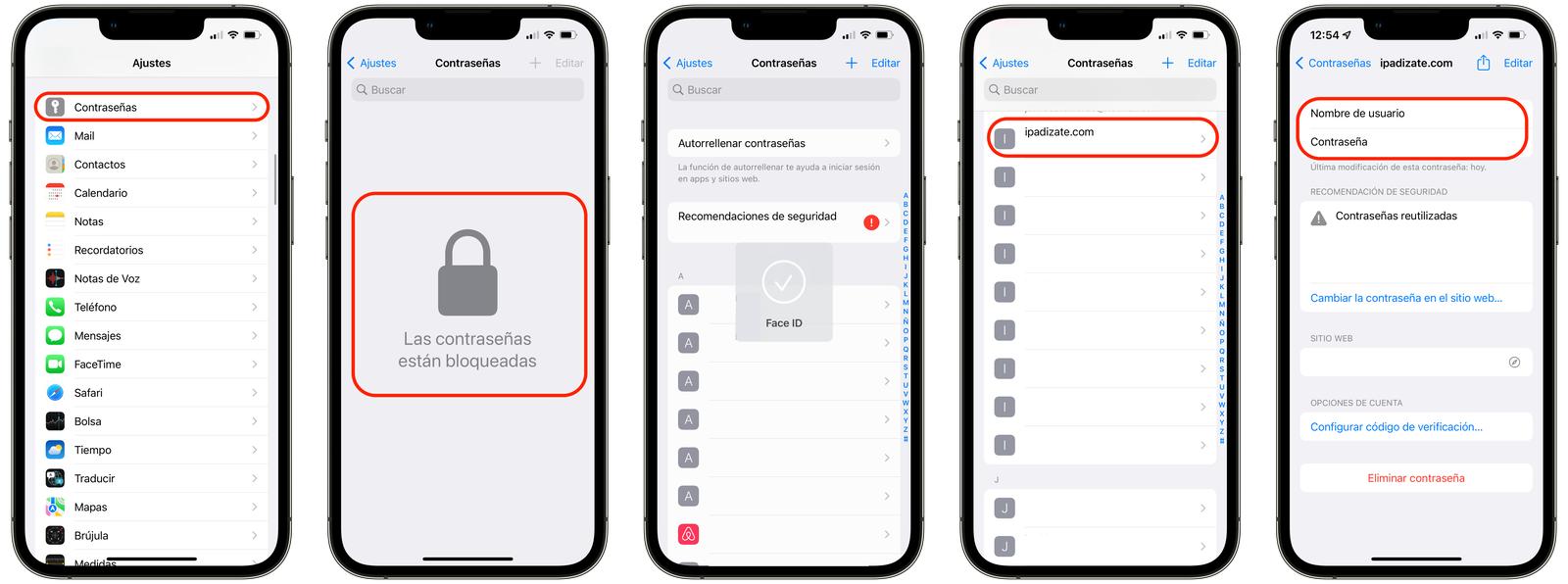
Con el llavero de iCloud podrás acceder rápidamente a tus contraseñas guardadas
Este sitio es muy útil también para realizar todo tipo de cambios en tus contraseñas. Puedes eliminar o añadir algún usuario o contraseña desde el llavero de iCloud. Si quieres añadir tendrás que hacer click en el "+" que hay arriba del todo. Si por el contrario quieres eliminar alguna, deberás hacer click en "Editar", marcar las que quieras eliminar y hacer click en "Eliminar" arriba a la izquierda.
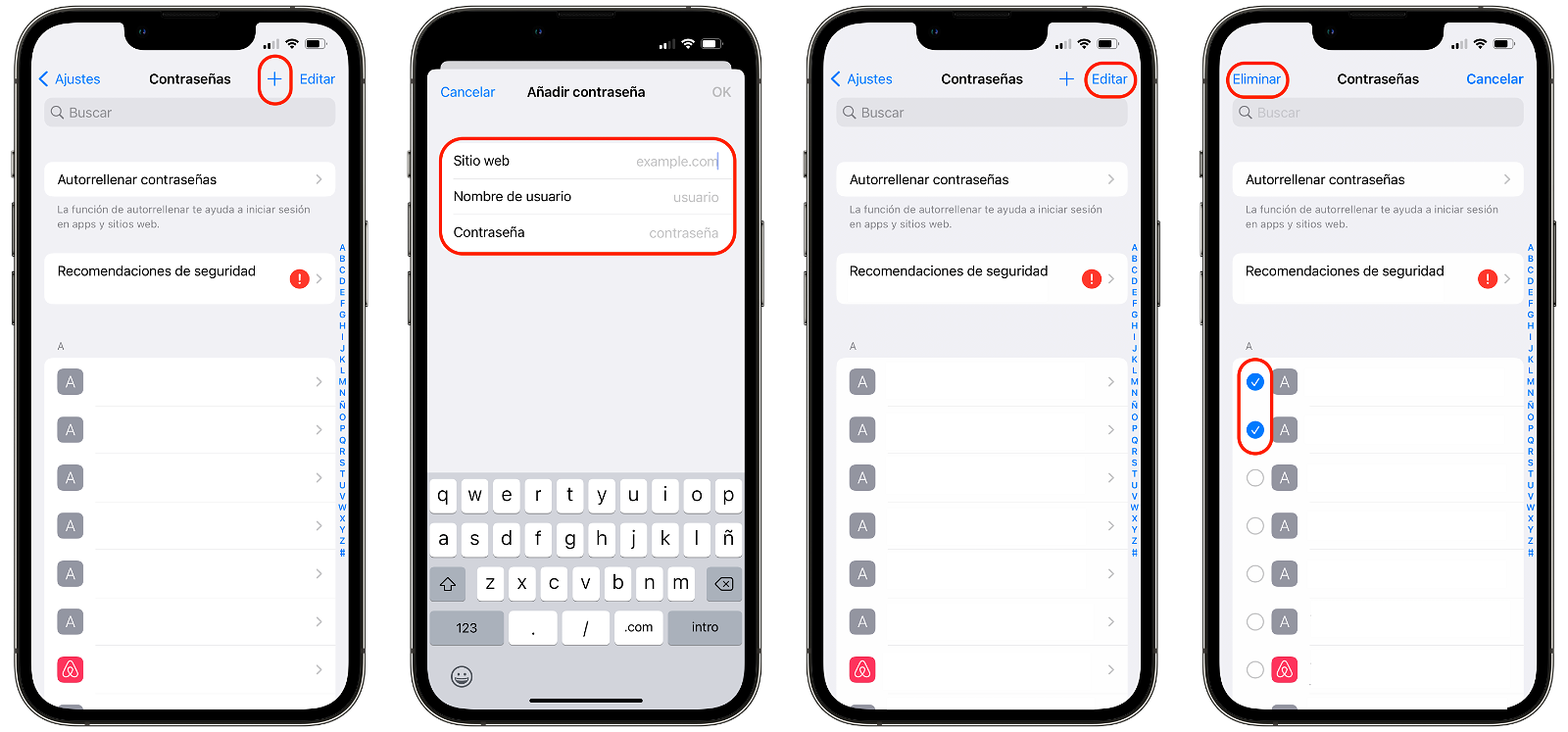
Con el llavero de iCloud también podrás añadir o eliminar contraseñas fácilmente.
Gracias al llavero de iCloud no tenemos que tener nuestras contraseñas en sitios más comprometidos como una libreta o unos post—it que pueda ver todo el mundo. Es una forma segura de tener todas tus contraseñas bien protegidas.
Puedes seguir a iPadizate en Facebook, WhatsApp, Twitter (X) o consultar nuestro canal de Telegram para estar al día con las últimas noticias de tecnología.